Agenda Zásoby umožňuje vytvárať a upravovať celý sortiment vedený v sklade. Novú kartu zásoby založíte tromi spôsobmi. Zásoby, ktoré obsahujú viacero zhodných polí, rýchlo zapíšete pomocou kópie stlačením klávesovej skratky CTRL+K. Ďalšou možnosťou je využitie šablón, kde si vopred nadefinujete vzor zásoby s vyplnenými, často sa opakujúcimi údajmi. Podrobné informácie o používaní šablón v programe POHODA nájdete v kapitole Základné vedomosti. V ostatných prípadoch použijete pre založenie novej skladovej karty kláves INSERT.
Agenda Zásoby zobrazuje zásoby všetkých skladov alebo iba tých vybraných. Výber skladov sa vykonáva v agende Sklady. Názov vybraného skladu je indikovaný v titulkovom riadku.
Formuláre tejto agendy dovoľujú vyplniť všetky potrebné údaje o skladových zásobách. Podrobný popis jednotlivých polí vám prináša interaktívny pomocník k programu POHODA. Tu sa zameriame na podstatné informácie o skladových zásobách, ktoré by ste určite mali poznať.
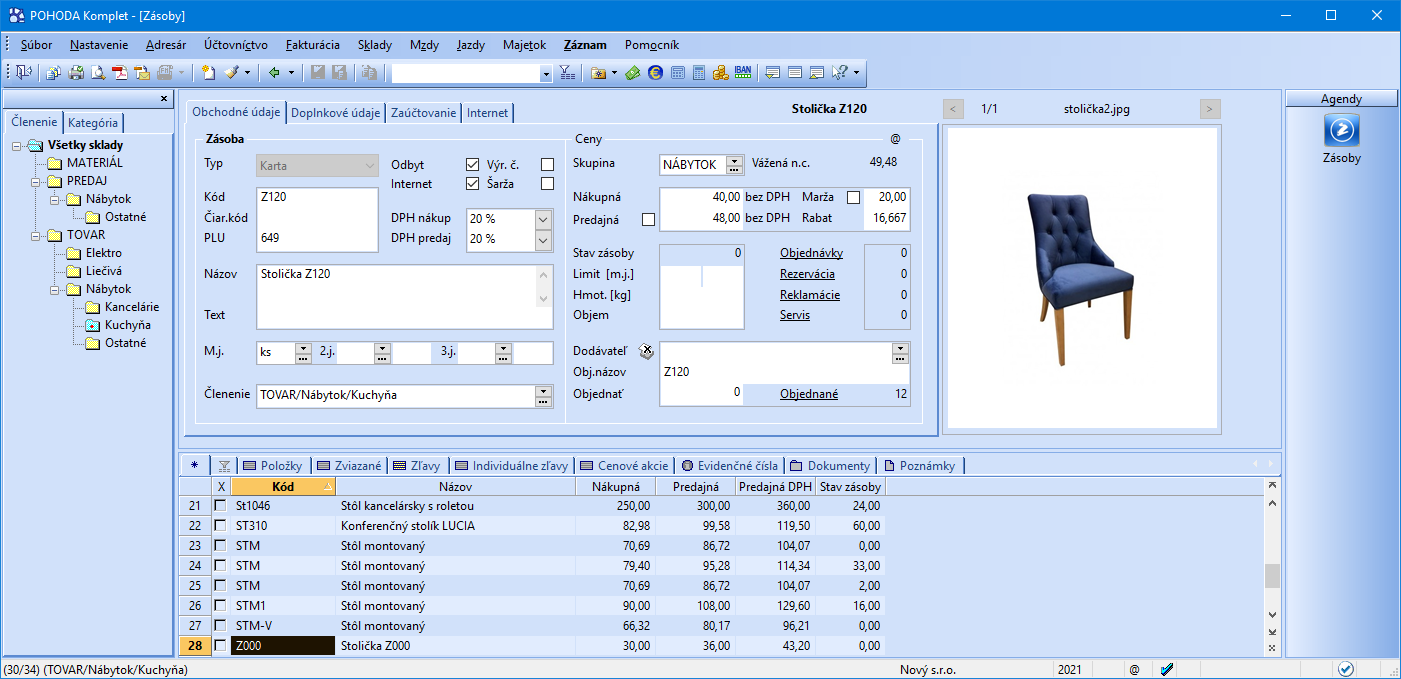
CTRL+Z Otvorí agendu Zásoby.
Skladová zásoba môže byť svojim charakterom zaradená k jednému zo šiestich rôznych typov skladových zásob. Primárne rozlišujeme jednoduché bezpoložkové zásoby a zásoby položkové.
Jednoduché zásoby
V tejto kategórii sa nachádzajú zásoby typu:
- Karta – bežný typ zásoby bez položiek.
- Služba – sleduje stav zásob, eviduje pohyby a váženú nákupnú cenu. Nevstupuje do celkového ocenenia skladov a pri vedení skladov spôsobom A o nej neúčtujete. Vložiť ju môžete i do zásoby typu Výrobok, a tým ovplyvniť celkové ocenenie výrobkov. Vážená nákupná cena pri službe nevzniká priemerovaním jednotlivých príjmov, ale na jej ocenenie sa použije vždy čiastka posledného príjmu.
- Textová – nesleduje stav zásob a neovplyvňuje ocenenie skladov.
Položkové zásoby
Tieto zásoby sa skladajú z položiek (typu Karta, Služba, Textová alebo Výrobok), ktoré sú vložené do tabuľky Položky, a to štandardným spôsobom prostredníctvom klávesovej skratky CTRL+S.
- Súprava – je zložená z jednotlivých zásob. Pri vyskladnení sú na doklade uvedené všetky jednotlivé položky. Súprava nemá vlastný stav zásoby. Pri naskladnení/vyskladnení sa upraví stav zásob, ktoré tvoria položky súpravy. Ceny súpravy sú tvorené súčtom cien jednotlivých položiek. Po uložení zmien ceny zásoby, ktorá je položkou súpravy, dochádza k automatickému prepočtu i ceny súpravy, ktorá upravenú položku obsahuje.
- Komplet – je rovnaký ako typ Súprava, umožňuje však upraviť predajné ceny kompletu, a to ručnou úpravou čiastok v tabuľke položiek. Úprava predajnej ceny položky vyvolá prepočet zliav položky podľa nastavenia zdrojovej zásoby. Potom už ľubovoľne upravíte i jednotlivé ceny typu Zľava. Predajné ceny kompletu sú teda nezávislé od predajných cien zásob, ktoré tvoria komplet. Oproti tomu zmeny nákupných cien zdrojových zásob sa automaticky premietnu do nákupnej ceny kompletu.
- Výrobok – je tvorený z jednotlivých zásob. Zásoba typu Výrobok sa naskladňuje pomocou agendy Výroba a vyskladňuje ako jedna položka pod názvom výrobku. Výpočet cien výrobku určuje pole Ceny výrobku v agende Cenové skupiny. Na základe jej nastavenia sú buď nákupné i predajné ceny vždy počítané z cien položiek výrobku a nie je možné ich ručne upravovať, alebo je z položiek počítaná iba nákupná cena a predajná sa dopĺňa ručne. Poslednou alternatívou je zadanie nákupnej i predajnej ceny ručne.
Zhrnutie | Položky | Pohyby | Ručné ocenenie |
Karta | nie | áno | áno |
Služba | nie | áno | áno |
Textová | nie | nie | áno |
Súprava | áno | nie; len položky | nie |
Komplet | áno | nie; len položky | áno |
Výrobok | áno | áno | voliteľne |
Ocenenie výrobku pri výrobe je vždy počítané ako súčet vážených nákupných cien jednotlivých zásob použitých pri danej výrobe, bez ohľadu na nákupnú cenu výrobku zadanú v agende Zásoby.
Ktorejkoľvek zásobe (okrem typu Súprava a Komplet) môžete priradiť okrem základnej mernej jednotky ďalšie dve odvodené merné jednotky. Táto možnosť je vhodná najmä vtedy, ak v dokladoch pracujete s rôznymi mernými jednotkami danej zásoby. Stav zásob je vedený v základných merných jednotkách. Do poľa M.j. vždy uveďte základnú jednotku a do ďalších polí zadajte odvodené merné jednotky vrátane koeficientov pre prepočet. Po výbere zásoby do dokladu (faktúry, výdajky) a výbere odvodenej mernej jednotky dôjde k automatickému prepočtu ceny.
Nákupná cena má vplyv len na výpočet predajnej ceny prostredníctvom marže a ponúka sa pri príjme skladových zásob.
Po zvolení skupiny sa podľa jej nastavenia v agende Cenové skupiny doplní hodnota do polí Marža alebo Rabat a druhý z týchto údajov sa dopočíta. Rovnako sa po uvedení druhého z údajov vypočíta Predajná cena, resp. Nákupná cena. Okrem toho sa pri skladovej zásobe podľa nastavenia skupiny nastavia i príslušné údaje do tabuľky Zľavy. Ak je v agende Cenové skupiny zaškrtnutá voľba Automatický prepočet zliav pri zmene základnej predajnej ceny, v tabuľke Zľavy sa pri zmene predajnej ceny zľavy prepočítajú.
Funkcia Fixácia cien… z ponuky Záznam umožňuje hromadnú zmenu nastavenia fixácií pre vybranú skupinu zásob.
V programe POHODA sa ceny zásob počítajú na základe nastavenia cenových skupín. Ak vám tento výpočet nevyhovuje, môžete si pri vybraných zásobách nastaviť pevnú hodnotu základnej predajnej ceny alebo marže pomocou funkcie fixácia cien. Bez ohľadu na nastavenie cenovej skupiny sa potom pri zmene nákupnej ceny alebo pri prepočte cien zafixovaná hodnota nezmení a upraví sa vždy nezafixovaná hodnota.
Fixáciu cien môžete využiť i na záložke Zľavy, kde môžete zafixovať čiastky jednotlivých vedľajších predajných cien a zliav alebo ich maržu, resp. percento zľavy.
Ak ručne zmeníte niektorú z nezafixovaných hodnôt (predajnú cenu, maržu alebo zľavu), dôjde k jej zafixovaniu automaticky. Zafixovať hodnoty môžete i ručne, a to zaškrtnutím poľa pri príslušnej hodnote vo formulári agendy alebo na záložke Zľavy. Pri zrušení fixácie dôjde k prepočtu cien zásoby podľa nastavenia cenovej skupiny.
Vážená nákupná cena sa pri skladových zásobách vypočítava automaticky po každom naskladnení, ak v agende Globálne nastavenie v sekcii Sklady/Ceny a zľavy zaškrtnete voľbu Automatický prepočet váženej nákupnej ceny. V prípade, ak nemáte toto pole zaškrtnuté, musíte vykonať prepočet ručne cez voľbu Aktualizovať váženú nákupnú cenu všetkých zásob povelom Záznam/Precenenie nákupných cien…
Aby ste mali o skladových zásobách dokonalý prehľad, je vo formulári agendy zobrazený aktuálny stav zásoby na sklade a tiež jej množstvo, ktoré je objednané alebo rezervované odberateľovi a doteraz nevyskladnené. Na rovnakom mieste nájdete aj informácie o množstve zásoby v skladových reklamáciách a servisných záznamoch. Nachádza sa tu tiež pole, ktoré sa týka automatického objednávania zásob a informácia o množstve, ktoré ste objednali od svojich dodávateľov.
Doplnkové údaje
Pri zapnutej voľbe Evidencia cudzích názvov v agende Globálne nastavenie v sekcii Sklady môžete doplniť i názvy zásob v cudzích jazykoch vrátane doplnkového textu. Táto možnosť sa ponúka iba v rade POHODA E1.
Pole vo formulári Doplnkové údaje využijete, keď potrebujete evidovať informácie o záručnej dobe alebo výrobcovi, prípadne zadať krátke správy, ktoré sa majú zobraziť pri vložení zásoby do príjmového či výdavkového dokladu. Polia v sekcii Jednotková cena vyplníte, ak chcete tlačiť cenovky tovaru vrátane jednotkovej ceny. Do poľa Výrobca môžete vyplniť výrobcu danej zásoby.
V poli Príznaky pre RP môžete zvoliť ku každej skladovej zásobe príznaky pre registračnú pokladňu podľa nastavenia v agende Príznaky zásob. Uvedená agenda slúži na nastavenie príznakov pre offline prenos zásob do EURO pokladne. Je prístupná len v prípade, ak v agende Hardware existuje zapnutá pokladňa EURO (offline). (Bližšie informácie pre každé pole v tomto formulári nájdete v kontextovom pomocníkovi, ktorého vyvoláte stlačením klávesovej skratky CTRL+F1.)
Zaúčtovanie
Pole na záložke Zaúčtovanie využijete v okamihu, keď potrebujete sledovať výnosy z predaja skladovej zásoby na samostatnom účte. Pri vedení skladov metódou A môžete tiež zadať nákladový účet pre účtovanie výdaja skladových zásob v agendách Výdajky, Výroba, Predajky, Vydané faktúry a Pokladňa príjem. Pri vedení skladov metódou B uvediete účet pre účtovanie nákladov pri príjme zásob v agendách Prijaté faktúry a Pokladňa výdaj. V poliach Čl. DPH, Čl. KV DPH príjem a Čl. DPH, Čl. KV DPH výdaj môžete preddefinovať členenia DPH a členenia KV DPH, ktoré sa majú použiť pri naskladnení či vyskladnení zásoby. Voľbou Režim prenes. daň. pov. označte zásobu, na ktorej sa bude pri vyskladnení uplatňovať prenos daňovej povinnosti (skr. PDP). Po zaškrtnutí voľby sa v zásobe sprístupnia polia pre nastavenie členenia DPH, KV DPH a kódu tovaru. Ak bude mať zásoba polia vyplnené, hodnoty sa pri prenose zásoby do dokladu automaticky vyplnia i v položke dokladu v rovnomenných poliach.
Na tejto záložke máte tiež možnosť vybrať druh služby pre zvláštny režim Mini One Stop Shop, vyplniť údaje pre Intrastat, príp. druh zásoby či jej analytický účet pri účtovaní skladov spôsobom A.
Internet
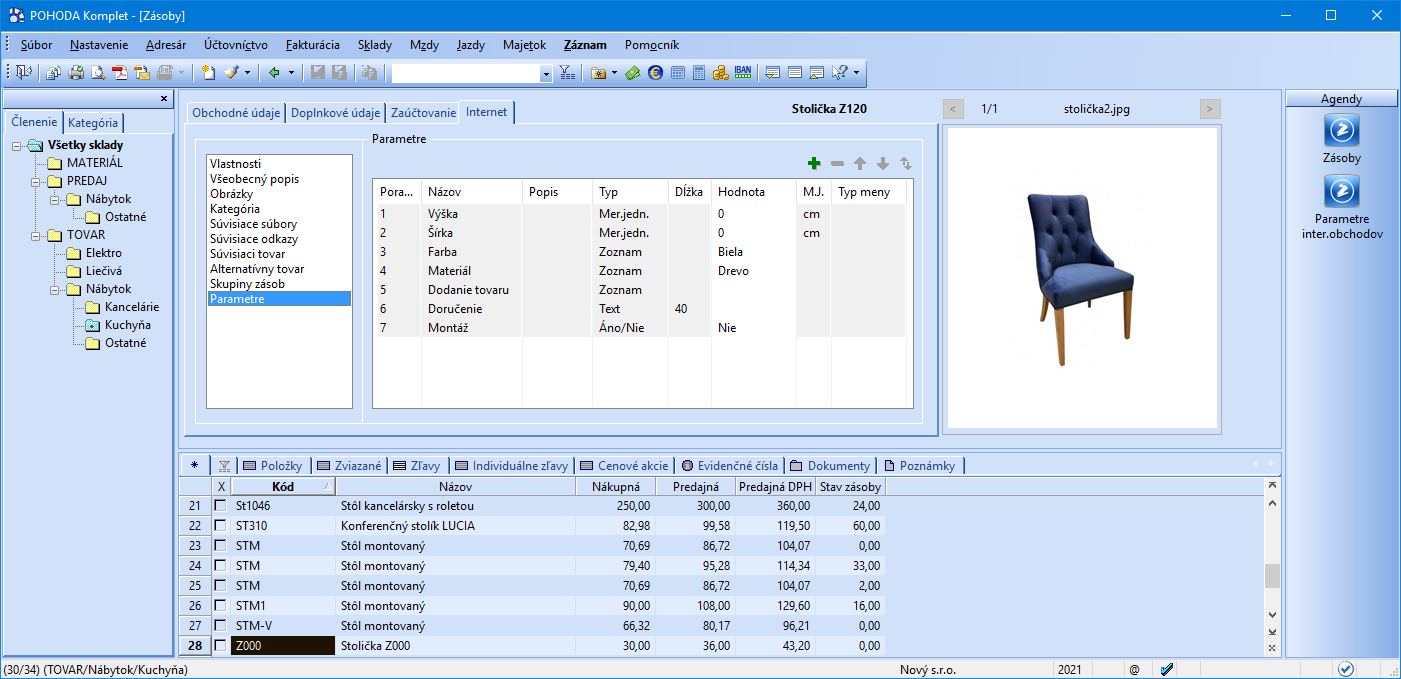
Vďaka ceste k súboru s obrázkom v agende Zásoby jednoducho vytlačíte napríklad cenníky s náhľadom tovaru (prostredníctvom programu REPORT Designer).
Polia vo formulári Internet pre vás budú zaujímavé a užitočné, ak využívate internetové obchodovanie. Uvedená záložka ponúka niekoľko možností. Od zatriedenia jednotlivých zásob do vopred nadefinovaných kategórií cez priradenie parametrov a obrázkov až po pridanie alternatívneho a súvisiaceho tovaru. Detailnejšie informácie nájdete v kapitole Internetové obchody.
Záložka otvorí tabuľku položiek pri zásobe typu Súprava, Komplet alebo Výrobok. Položky do tabuľky vložíte pomocou povelu Záznam/Prenos →/Sklady →. Po vložení môžete upraviť množstvo a pri zásobe typu Komplet tiež ceny položky v jednotlivých cenových hladinách. Celková cena je tvorená súčtom cien položiek s výnimkou zásoby typu Výrobok. Pri nej je možné v agende Cenové skupiny v poli Ceny výrobku nastaviť, či sa má nákupná i predajná cena počítať z položiek výrobku, zadávať ručne alebo či sa má z položiek počítať iba nákupná cena.
Povelom Otvoriť zásoby z miestnej ponuky zobrazenej po stlačení pravého tlačidla myši nad tabuľkou vyfiltrujete v agende Zásoby aktuálnu zloženú zásobu a všetky jej položky.
Ku každému typu skladovej zásoby môžu byť priradené dve zviazané zásoby. Tie sú vložené do dokladu automaticky pri vyskladnení skladovej karty. Zviazané zásoby využijete predovšetkým pre poplatky za historický elektroodpad, autorské práva alebo na rôzne marketingové akcie, kedy ponúkate k určitému tovaru ešte položky zadarmo.
Zviazané zásoby priradíte ku skladovej karte pomocou povelu Zviazané zásoby → z miestnej ponuky zobrazenej cez pravé tlačidlo myši na záložke Zviazané. Ak chcete vložiť jednu zviazanú zásobu k viacerým skladovým kartám naraz, môžete využiť hromadné vloženie zviazaných zásob cez ponuku Záznam/Editácia/Zviazať všetko… Obdobným spôsobom môžete tiež hromadne odobrať zviazanú zásobu od viacerých záznamov naraz. V tom prípade si môžete zvoliť, či chcete odobrať iba jednu konkrétnu zásobu, alebo všetky pri nich evidované zviazané zásoby. Po vložení zviazanej zásoby je možné na záložke Zviazané upraviť jej množstvo a zaškrtnutím voľby Úprava máte možnosť editovať i ceny v jednotlivých cenových hladinách.
V informačnom systéme POHODA E1 môžete priradiť neobmedzený počet zviazaných zásob.
Ak nemáte voľbu Úprava zaškrtnutú, ceny sa aktualizujú automaticky podľa vykonaných zmien na skladovej karte. Zaškrtnutím voľby Naskladňovať určíte, aby sa zviazaná zásoba vložila do dokladu i pri naskladnení skladovej karty. Voľbou Nevyskladňovať zase určujete, či sa zviazaná zásoba vloží do dokladu pri vyskladnení skladovej karty.
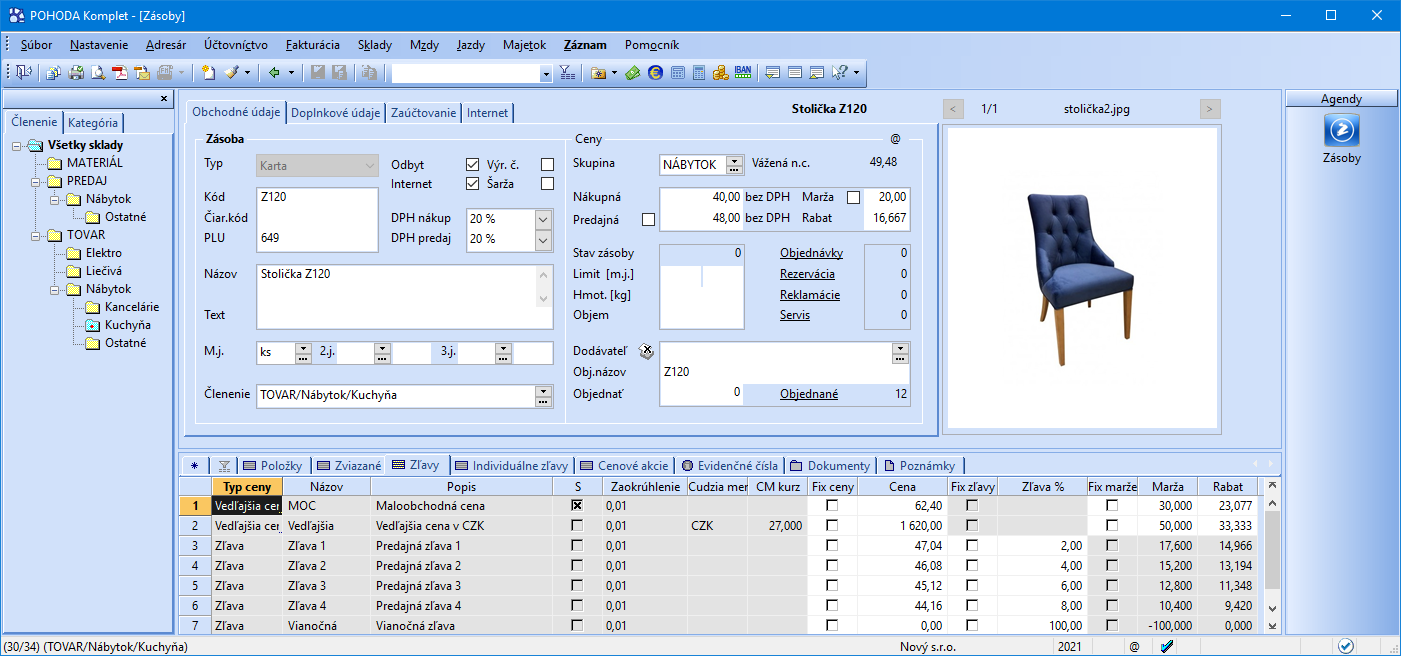
Táto záložka otvorí tabuľku predajných cien typu Vedľajšia cena a Zľava pre konkrétnu zásobu podľa priradenej cenovej skupiny. Cenu zásoby v určitej cenovej hladine, vypočítanú podľa nastavení v agendách Predajné ceny a Cenové skupiny, upravíte ručne zmenou obsahu polí Zľava %, resp. Marža (Rabat). Ak upravíte niektorú hodnotu, dôjde k jej automatickému zafixovaniu. Pri zrušení fixácie dôjde k prepočtu cien zásoby podľa nastavenia cenovej skupiny. Ak používate automatické precenenie zásob, zafixovaná hodnota sa nezmení.
Dodávatelia
Záložka Dodávatelia ešte viac rozširuje nadštandardné funkcie v oblasti skladového hospodárstva. Pri každej skladovej zásobe môžete evidovať nielen viac dodávateľov, ale zároveň i viac nákupných cien. Prostredníctvom tejto záložky môžete tiež evidovať rôzne čiarové kódy pri jednotlivých merných jednotkách.
Ak pri príjme najprv vyberiete dodávateľa a potom budete prenášať skladové položky zo skladu, do dokladu sa prenesie aktuálna nákupná cena zadaná na záložke Dodávatelia. Pomocou tlačovej zostavy Príjmy zásob podľa dodávateľa v agende Pohyby ľahko a rýchlo zistíte, od ktorého dodávateľa bola konkrétna skladová položka v jednotlivých mesiacoch najviac nakupovaná.
Ak máte v agende Globálne nastavenie v sekcii Sklady/Ceny a zľavy zaškrtnutú voľbu Povoliť individuálne zľavy, je v agende Zásoby zobrazená tabuľka Individuálne zľavy. V nej máte pre informáciu uvedený prehľad obchodných partnerov, ktorí majú pre konkrétnu skladovú zásobu nastavenú individuálnu zľavu i s jej výškou. Výšku individuálnej zľavy môžete ručne upraviť, ale obchodného partnera je možné odstrániť či pridať iba v agende Adresár.
Cenové akcie
Záložka slúži na zobrazenie cenových akcií, v ktorých je vybraná zásoba obsiahnutá. Môžete v nej tiež editovať ceny zásoby v týchto akciách a zároveň pridávať zásobu do ďalších cenových akcií pomocou kontextového menu vyvolaného cez pravé tlačidlo myši.
Cez túto záložku otvoríte tabuľku s prehľadom evidenčných čísel. Tabuľka má však zmysel iba pri zásobách, ktoré majú vo formulári zaškrtnutú voľbu Výr. č. alebo Šarža. Podrobnejšie informácie o evidenčných číslach nájdete ďalej v tejto kapitole.
Nákupy zásoby
Záložka informuje o nákupoch príslušnej zásoby. Nákupy sú zoradené od najnovšieho k najstaršiemu. Záložka sa vám bude ponúkať v prípade, že máte povolené prístupové práva k nákupným cenám. Je na nej zobrazených sto posledných nákupov a prostredníctvom menu, ktoré vyvoláte pravým tlačidlom myši, otvoríte nákupný doklad alebo daný pohyb v agende Pohyby. Záložka Nákupy zásoby je dostupná i v tabuľke pri výdaji a príjme skladových zásob.
Dokumenty
Záložka Dokumenty otvorí okno s dokumentmi priradenými k aktuálnej skladovej zásobe. Môžete si tak ukladať k zásobám výrobné listy, výkresy a pod. K jednotlivým dokumentom môžete pristupovať nielen z programu Prieskumník vo Windows, ale i priamo z konkrétnych agend. Ak chcete záložku Dokumenty používať, musíte v agende Globálne nastavenie v sekcii Dokumenty zaškrtnúť voľbu Používať zložku dokumentov firmy a uviesť názov priečinka.
Práca so skladovými zásobami
V ponuke Záznam nájdete nasledujúce povely a funkcie pre prácu so skladovými zásobami.
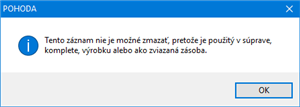
Preddefinovanú otázku s názvom Zásoby bez pohybu nájdete v miestnej ponuke, ktorú vyvoláte cez pravé tlačidlo myši nad záložkou s filtrom. Otázka vyfiltruje zásoby, s ktorými nebol v danej účtovnej jednotke vykonaný žiadny pohyb.
Skladové zásoby môžete vymazať stlačením klávesovej skratky CTRL+DELETE. Vymazanie skladových zásob, ktoré už boli naskladnené či vyskladnené (teda také, na ktorých skladovej karte je evidovaný pohyb skladovej zásoby), umožňuje POHODA iba v prípade, ak je v agende Globálne nastavenie v sekcii Sklady zaškrtnutá voľba Povoliť vymazanie zásob vrátane pohybov. Ak vymažete konkrétnu skladovú zásobu, bude vo všetkých položkových dokladoch, v ktorých bola použitá, nahradená položkou s rovnaký názvom, ale bez väzby na skladové hospodárstvo.
Zásoby, ktoré sa zúčastnili prevodu alebo výroby, klávesovou skratkou CTRL+DELETE vymazať nie je možné. Zásobu je možné zmazať v čase, keď s ňou nie je vykonaný žiadny skladový pohyb, teda ideálne ihneď po údajovej uzávierke.
Kopírovať všetko…
Povel Kopírovať všetko… využijete napríklad na vytvorenie obsahu skladu, ktorý má byť totožný s už existujúcim členením iného skladu.
V ponuke Záznam/Editácia nájdete povel Kopírovať všetko…, ktorý umožní hromadne skopírovať všetky vybrané zásoby do zvoleného členenia. V dialógovom okne môžete zvoliť príslušné členenie, pričom v zozname nájdete iba tie členenia skladov, ku ktorým máte v agende Prístupové práva nastavené minimálne právo na zápis.
V ponuke Záznam/Editácia nájdete povel Zviazať všetko… Ten umožňuje k vybraným záznamom hromadne vložiť alebo naopak odobrať zviazané zásoby. Voliteľne si môžete nastaviť, či chcete od vybraných zásob odobrať konkrétnu zviazanú zásobu, alebo všetky zviazané zásoby. Zaškrtnutím voľby Naskladňovať určujete, že sa zviazaná zásoba vloží do dokladu i pri naskladnení skladovej zásoby.
Upraviť záložku Internet…
Kliknutím na tento povel otvoríte sprievodcu, prostredníctvom ktorého vykonáte hromadnú úpravu zásob. Hromadnú úpravu urobíte ľahko podľa vybranej šablóny. Tú však musíte najprv vytvoriť. A to buď pomocou klávesu F8, alebo ikony  . V šablóne nastavíte iba tie hodnoty, ktoré budete chcieť hromadne upravovať.
. V šablóne nastavíte iba tie hodnoty, ktoré budete chcieť hromadne upravovať.
V nasledujúcom kroku môžete hromadne zmeniť obsah polí v sekciách Súvisiace odkazy, Súvisiace súbory, Obrázky, Súvisiaci tovar, Alternatívny tovar, Kategória a Parametre. Pri jednotlivých parametroch vyberte požadovaný typ editácie.
Parametre môžete:
- nemeniť,
- pridať – nový parameter sa pridá iba k záznamom, pri ktorých zatiaľ nie je priradený,
- aktualizovať – parameter zaktualizuje hodnotu pri zásobách, pri ktorých je už vložený,
- nahradiť – nový parameter sa pridá k záznamom, pri ktorých zatiaľ nie je priradený, a zároveň zaktualizuje hodnotu pri zásobách, pri ktorých je už vložený,
- zmazať – parameter sa odstráni.
Na poslednej strane sprievodcu sa zobrazí informácia, aký typ editácie bol vykonaný.
Povel Spojenie zásob… spája dve alebo viac duplicitných zásob do jedného záznamu. Záznamy o príjme a výdaji zásob sú prevedené na aktuálnu zásobu. Najprv vyberte zásoby, ktoré chcete spojiť. Potom si vyberte zásobu, ku ktorej požadujete pripojiť ostatné zásoby vo výbere a zvoľte povel Spojenie zásob…
Synchronizácia skladov…
Prostredníctvom synchronizácie skladov môžete hromadne zmeniť vybrané údaje podľa vzorových zásob z vybraného skladu. Tento povel slúži pre vyvolanie sprievodcu Synchronizácia skladov, pomocou ktorého si môžete zvoliť potrebné parametre a spustiť synchronizáciu. Automatické vykonanie synchronizácie zásob nastavíte v agende Globálne nastavenie/Sklady.
Precenenie nákupných/predajných cien…
Povely, ktoré sa týkajú precenenia zásob, vám viac popisujeme v samostatnej podkapitole. Tieto povely sú prístupné len vtedy, keď máte právo pre prácu s nákupnými cenami.
Sklady
Povel Prenos →/Sklady → je prístupný iba pre položkové skladové zásoby typu Súprava, Komplet a Výrobok. Otvoríte ním zoznam zásob v režime výberu. Príslušnú skladovú zásobu vyberiete zo zoznamu zásob a obvyklým spôsobom ju vložíte ku konkrétnej skladovej zásobe ako jej položku.
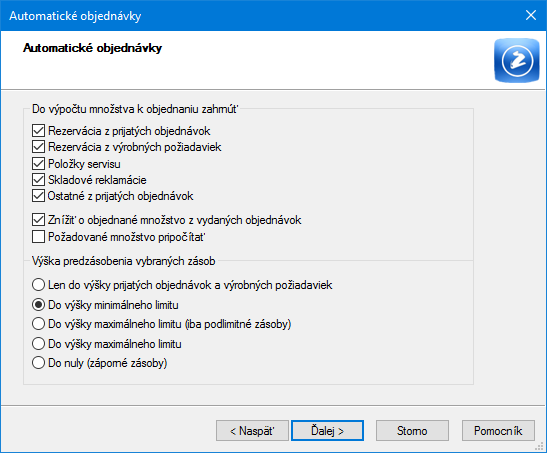
V sprievodcovi automatickými objednávkami môžete pomocou voľby Po vystavení objednávok vynulovať pole Objednať určiť, či sa má pri objednaných zásobách vynulovať pole Objednať.
POHODA dovoľuje automatické generovanie objednávok zásob pomocou povelu Automatické objednávky… z ponuky Záznam. Tento povel aktivuje sprievodcu automatickými objednávkami. V sprievodcovi môžete priamo vystaviť objednávku alebo pri vybraných zásobách najskôr vyplniť množstvo, v akom bude zásoba objednaná. Výpočet tohto množstva sa bude odvíjať podľa kritérií, ktoré nastavíte v ďalších krokoch otvoreného sprievodcu.
Prostredníctvom voľby Vyplniť zložené zásoby automaticky objednáte položky, z ktorých sa zložená zásoba (typ Komplet, Súprava a Výrobok) skladá. Automatickú objednávku je možné vystaviť i v cudzej mene.
Ak chcete hromadne zafixovať hodnoty pri skupine zásob, môžete využiť povel Fixácia cien… z ponuky Záznam, ktorý zobrazí dialógové okno Nastavenie fixácie cien. V ňom môžete vybrať požadované nastavenie fixácie pre všetky predajné ceny a hromadne ich nastaviť všetkým zásobám, ktoré sú aktuálne vybrané v agende Zásoby. Rovnaké dialógové okno umožňuje i hromadné zrušenie fixácií pri aktuálne vybraných zásobách pre ľubovoľné predajné ceny. Všetky ceny, pri ktorých dôjde k zrušeniu fixácie, sa automaticky prepočítajú podľa nastavení cenovej skupiny, podobne ako pri ručnom zrušení fixácie.
Na hromadné preceňovanie skladových zásob je v ekonomickom systéme POHODA k dispozícii celý rad funkcií. Keď použijete jednu z funkcií precenenia zásob, dôjde k aktualizácii ostatných cenových polí zásob, a to podľa kritérií, ktoré sú uvedené pri cenovej skupine konkrétnej zásoby.
Pri zásobách typu Súprava a Výrobok (s cenami tvorenými súčtom z položiek) sa vykoná súčet cien z položiek, pri zásobe typu Komplet bude realizovaný súčet predajných cien položiek, ktoré sú uvedené priamo pri komplete.
Precenenie nákupných cien…
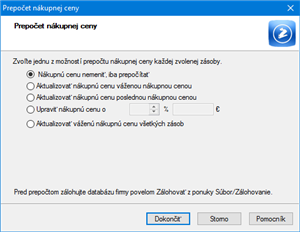
Nákupné ceny môžete hromadne upravovať vďaka funkciám, ktoré sú združené v dialógovom okne, ktoré otvoríte povelom Záznam/Precenenie nákupných cien… v agende Zásoby.
Prepočtom váženej nákupnej ceny sa spresnia čiastky pri vedení skladov spôsobom A, čo sa týka nielen pohybov, ale i agendy Účtovný denník.
Najprv si vyberte zásoby, ktoré chcete preceniť, potom zvoľte povel Precenenie nákupných cien… a vyberte požadovaný typ výpočtu. Precenenie je prevažne vhodné, keď určujete predajnú cenu cez nákupné ceny a stanovené marže. V tomto prípade bude aktualizovaná nákupná cena a prostredníctvom nej i cena predajná.
Možnosť Aktualizovať váženú nákupnú cenu všetkých zásob je v tomto smere špecifická, pretože vyvolá prepočet váženej nákupnej ceny pri všetkých zásobách bez ohľadu na vykonaný výber.
Precenenie predajných cien…
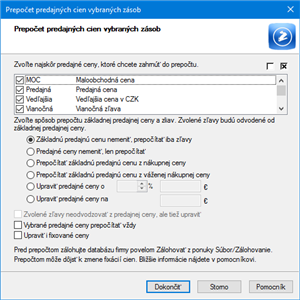
Tiež predajné ceny môžete hromadne upravovať pomocou funkcií združených v dialógovom okne Prepočet predajných cien vybraných zásob, ktoré je prístupné cez povel v ponuke Záznam v agende Zásoby.
Ak chcete prepočítať cenu iba pri jednej zásobe, zvoľte najprv povel Vybrať 1 záznam.
Podobne ako v predchádzajúcom prípade, je vašim prvým krokom výber zásob na precenenie v agende Zásoby. Vzápätí zvoľte povel Precenenie predajných cien…, zaškrtnite predajné ceny (tzn. základnú predajnú cenu a/alebo zľavy, resp. vedľajšie ceny), ktoré chcete prepočítať, a zvoľte požadovaný typ výpočtu. Precenenie konkrétnej skladovej zásoby prebieha podľa nastavení v agendách Cenové skupiny a Predajné ceny. Ak zaškrtnete voľbu Zvolené zľavy neodvodzovať z predajnej ceny, ale tiež upraviť, nebudú sa zľavy počítať podľa nastavení vo vyššie uvedených agendách, ale upravia sa o stanovené percento, resp. o fixnú čiastku. Pri zásobách typu Komplet sa zmenia ceny jednotlivých položiek. Zaškrtnutím voľby Vybrané predajné ceny prepočítať vždy určíte, že sa majú zvolené predajné ceny a zľavy prepočítať i v prípade, keď pri cenovej skupine zásob nie sú zaškrtnuté voľby pre automatický prepočet. Voľbou Upraviť i fixované ceny stanovíte, že sa má prepočet vykonať i pre tie zásoby, pri ktorých je niektorá z hodnôt zafixovaná. V opačnom prípade sa pri týchto zásobách prepočet nevykoná.
Úpravy predajných cien z agendy Predajné ceny
Jednotlivé predajné ceny všetkých zásob môžete zmeniť nastavením spôsobu ich výpočtu v agende Predajné ceny. Zmeny parametrov sa premietnu priamo do predajných cien zásob. V prvom rade postupne vykonáte požadované úpravy jednotlivých predajných cien. Pri zatvorení agendy, ak boli upravené hodnoty v skupinách Východzie nastavenie alebo Výpočet ceny, vám POHODA ponúkne automatický prepočet, ktorý sa vykoná po stlačení tlačidla Áno.
Úpravy predajných cien z agendy Cenové skupiny
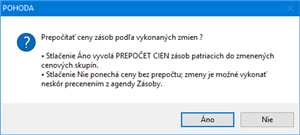
Jednotlivé predajné ceny zásob určitej cenovej skupiny môžete zmeniť prostredníctvom nastavenia ich výpočtu v agende Cenové skupiny. Zmena parametrov bude rovnako automaticky premietnutá do predajných cien zásob. Najprv teda postupne vykonajte požadované úpravy konkrétnych cenových skupín. Ak ste upravili hodnoty v poliach Marža, Rabat alebo Zľava % v tabuľke Zľavy, POHODA vám pri zatvorení agendy ponúkne automatický prepočet, ktorý sa uskutoční, keď stlačíte tlačidlo Áno.
Neplatca DPH musí nastaviť DPH 0 %.
Ručná úprava cien aktuálnej zásoby

Ak v agende Zásoby upravíte jedno z polí Nákupná, Predajná, Marža, Rabat, DPH predaj, DPH nákup alebo pole Cena či Zľava %, Marža, resp. Rabat v tabuľke Zľavy, ostatné polia sa prepočítajú podľa nastavení v sekcii Pravidlá pre automatický prepočet cien zásoby v agende Cenové skupiny. Výnimkou je situácia, kedy sa predajná cena, marža alebo zľava zafixujú. Zafixovaná hodnota sa v tomto prípade nezmení, namiesto toho sa prepočíta druhá hodnota. Zmena predajnej DPH sa prejaví iba pri predajných cenách, pri ktorých je v agende Predajné ceny zvolený Typ výpočtu s daňou, tj. vrátane DPH.
Individuálne zľavy
Jednorázové ručné precenenie skladových zásob pre konkrétneho odberateľa vykonáte i prostredníctvom individuálnych zliav. Ich bližší popis nájdete v agende Adresár.
Podrobné informácie o práci s dátumom exspirácie nájdete v kapitole Evidenčné čísla.
Ak chcete pri skladových zásobách evidovať dĺžku záruky, musíte povoliť ich evidenciu v sekcii Sklady v agende Globálne nastavenie. Následne vo formulári Doplnkové údaje v agende Zásoby pre každú jednotlivú zásobu doplníte pole Typ záruky a jej dĺžku. Uvedené údaje sa pri vložení skladovej zásoby prenesú do vydanej faktúry, výdajky, predajky, reklamácie alebo servisu, a tu ich môžete ešte ručne upraviť. Informácie o záruke môžete vytlačiť na zostave Dodací list.
Pri vypnutej voľbe zašedne program pre lepšiu prehľadnosť v agende Zásoby polia Typ záruky a Dĺžka záruky skryje a polia Záruka a Z.j. v položkách dokladov agend Vydané faktúry, Výdajky, Predajky. Reklamácie a Servis.
Združovanie položiek
V dokladových agendách, ktoré umožňujú zápis dokladov priamo zo zoznamu skladových zásob, nájdete povel Združovanie položiek. Týmto povelom združíte viac rovnakých skladových zásob do jednej položky dokladu. Pri všetkých spôsoboch vkladania skladových zásob do dokladu vykonáva POHODA automatickú kontrolu polí Kód, Názov, Mer. jednotka, Cena, S daňou, Sadzba DPH, Zľava a Členenie skladu. V prípade zhodných údajov navýši množstvo totožnej položky. Povel je prístupný z ponuky Záznam alebo z miestnej ponuky položiek dokladu, keď stlačíte pravé tlačidlo myši.
V agende Prístupové práva môžete vo vetve Súbor/Ostatné zaškrtnutím voľby Nákupné ceny nastaviť právo pracovať s nákupnými cenami. Ak zrušíte zaškrtnutie uvedeného poľa, nebudete mať zobrazené informácie o nákupnej cene, váženej nákupnej cene, marži a rabate vo formulári agendy Zásoby. Zároveň nebudú prístupné povely Precenenie nákupných cien… a Precenenie predajných cien… z ponuky Záznam v agende Zásoby. Znemožnená bude i práca s agendami Predajné ceny a Cenové skupiny.
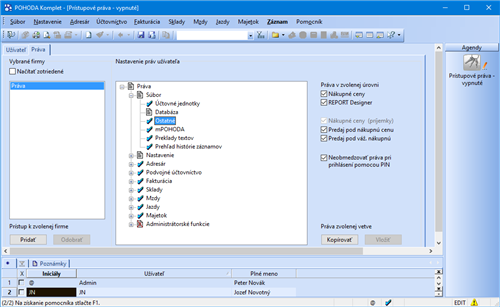
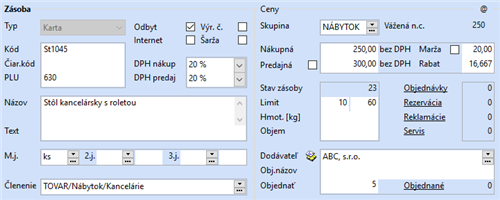
V tabuľkách príslušných agend (napr. Pohyby) nebudú k dispozícii stĺpce Nákupná, Vážená a Zisk. V agende Pohyby bude navyše pri príjmoch vynulovaný stĺpec Čiastka. Informácie o výdajoch sa nezobrazia ani pri výdajoch skladových zásob, ktoré prebehli v agendách Prevod a Výroba. Rovnako tak nebudú zobrazené niektoré tlačové zostavy, ktoré majú súvislosť s nákupnými cenami (napr. zostava Zisk v agende Pohyby).
Právom Nákupné ceny (príjemky) vo vetve stromu prístupových práv môžete užívateľovi povoliť zobrazenie nákupných cien v agende Príjemky. Užívateľ bez tohto práva môže stále vytvárať nové príjemky a vkladať do nich zásoby, ale neuvidí ich nákupné ceny. Do poľa Interné poznámky sa doplní informácia, že príjemka bola vytvorená užívateľom bez práva na nákupné ceny. Takto označené príjemky by mal následne skontrolovať pracovník s príslušným oprávnením a upraviť pri nich ceny. Právo je možné odobrať iba užívateľovi, ktorý nemá pridelené právo Nákupné ceny.
Pri účtovaní skladov spôsobom A sa užívateľom, ktorí nemajú právo pracovať s nákupnými cenami, nezobrazí záložka Zaúčtovanie v agendách Prevod, Výroba a Výdajky. V agende Pokladňa a Vydané faktúry sa pri zaúčtovaní výdaja zo skladu zobrazí nulové ocenenie.
Tlačové zostavy
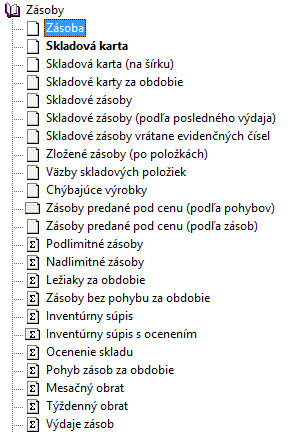
Základné údaje o skladovej zásobe, a to i s informáciou o všetkých jej pohyboch, získate z tlačovej zostavy Skladová karta. Zostavu si môžete tlačiť i vo vážených nákupných cenách. Môžete si vytlačiť niekoľko variantov koncových a dealerských cenníkov i vo formáte HTML. Celý rad tlačových zostáv poskytuje dôležité informácie potrebné pre riadenie skladového hospodárstva. Ďalej sú tu zostavy poskytujúce informácie o nadlimitných či podlimitných zásobách, o ležiakoch za obdobie – teda o skladových zásobách, ktoré nemali v zadanom období žiadny výdaj. Určite využijete tlač cenoviek a štítkov s čiarovými kódmi pre jednotlivé skladové zásoby.